"VKontakte" хуудастай хүн бүр тодорхой тооны найзтай байдаг. Эдгээр нь бидний танил, ангийнхан, хамтран ажиллагсад, үзэг нэгт гэх мэт байж болно. Гэхдээ заримдаа бидний оролцоогүйгээр найзуудын тоо цөөрдөг. Тиймээс хэн нэгэн таны найзуудын жагсаалтаас хасагдсан байна. Мөн зарим тохиолдолд хэрэглэгч алдартнуудыг тусгайлан захиалсан байдаг. Гарч буй VK хүсэлтийг хэрхэн үзэх вэ?
Найзынхаа жагсаалтыг удирдах
Энэ хэсгийг судлахын тулд "Найзууд" товчийг дарна уу (хэрэв та компьютер дээр байгаа бол зүүн талын баганад байгаа). Android болон iOS үйлдлийн системд зориулсан албан ёсны аппликешн дээр та баруун буланд байрлах гурван баар дээр товшиж тохирох товчийг сонгосноор энэ хэсэгт очих боломжтой.
Та найзуудын жагсаалтыг харах болно. Ихэнхдээ энэ нь хэрэглэгчдийн "чухал" зарчмын дагуу үүсдэг. Жагсаалтын эхнийх нь таны хамгийн их харилцдаг, хуудас руу нь орж, зургийг нь үнэлдэг хүмүүс юм.
Баруун дээд буланд та боломжтой хэсгүүдийн жагсаалтыг ангиллаар нь харах болно"Найзууд". Үүнд: Миний найзууд, Найзын хүсэлт, Утасны дэвтэр, Шинэ найз нөхөд, Найз олох, Найзуудын жагсаалт. Аппликешн дээр мөн адил зүйл байдаг: аль хэдийн танил болсон бичээс дээр нэг удаа товшоод дэлгэцэн дээр энэ самбар гарч ирнэ. VK найзын хүсэлтийг хэрхэн үзэх вэ гэсэн асуултаас ухарч, энэ самбарт бага зэрэг дүн шинжилгээ хийцгээе.
Жишээ нь, "Найзуудын жагсаалт" хэсэгт та хэрэглэгчдийг "хамгийн сайн найзууд", "хамаатан садан" гэх мэт тодорхой ангилалд ангилж болно.
"Утасны дэвтэр" нь хэрэглэгчдийн оруулсан дугаарыг харуулдаг. Хэрэв хүн хуудсан дээр дугаараа үлдээгээгүй бол "Утасны дэвтэр"-д харагдахгүй.
"Найзуудыг олох" хэсгээс та сонирхож буй хэрэглэгчээ олох боломжтой. Хайлтаа илүү амжилттай болгохын тулд аль болох их мэдээлэл өгөхийг хичээгээрэй (улс, хот, нас, овог нэр, овог зөв гэх мэт). Гэвч олон хэрэглэгчид өөрсдийнхөө тухай бүх мэдээллийг нийтлэхгүй байхыг хичээдэг тул ийм нарийн ширийн зүйлийг олоход маш хэцүү байдаг.
Одоогоор бид VK-н илгээсэн хүсэлтийг хэрхэн үзэх талаар авч үзэх болно.
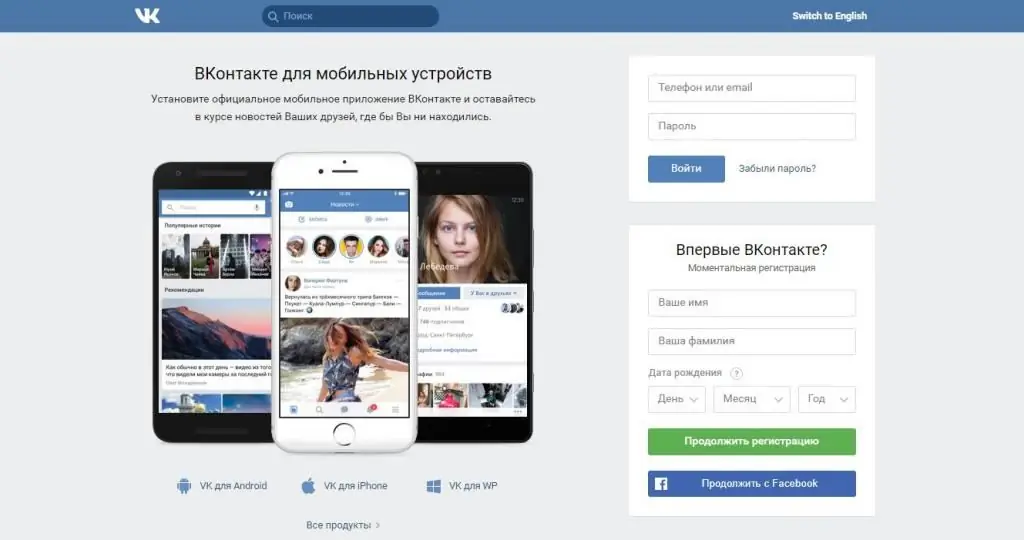
Гасан хүсэлтийн функцууд
"VKontakte"-ийн мэдээллийг гүйлгэн харахад бид найзуудынхаа нийтлэлийг хардаг. Гадагш илгээх хүсэлтийн нэг гол үүрэг бол таны дагаж буй хүмүүсийн нийтлэлийг харуулах явдал юм. Өөрөөр хэлбэл, тэд таны найзуудын жагсаалтад байдаггүй, гэхдээ танд боломж олгосонТэднийг дагаж шинэчлэлт авах болно.
Гасан хүсэлтийг компьютер дээрээс хэрхэн үзэх вэ
VK програмуудыг компьютер дээрээс хэрхэн үзэхийг та одоо мэдэж байна. Учир нь таны үйлдлийн алгоритмыг доор тайлбарласан болно:
- "VKontakte"-н албан ёсны вэбсайт руу очно уу.
- "Найзууд" хэсгийг нээнэ үү.
- Баруун дээд буланд байрлах "Найзын хүсэлт" товчийг дарна уу.
- Үүний дараа таныг "Ирсэн имэйл" таб руу дахин чиглүүлэх болно. Гэсэн хэдий ч энд та зэргэлдээх "Outbox" товчийг дарах хэрэгтэй. Энэ хэсэгт таны аппликешныг хүлээн аваагүй, найзууд эсвэл харилцагчдаасаа устгасан хэрэглэгчид багтсан болно.
Хэрэв "Гадаг хайрцаг" товчлуур байхгүй бол та хэнд ч бүртгүүлээгүй байна.
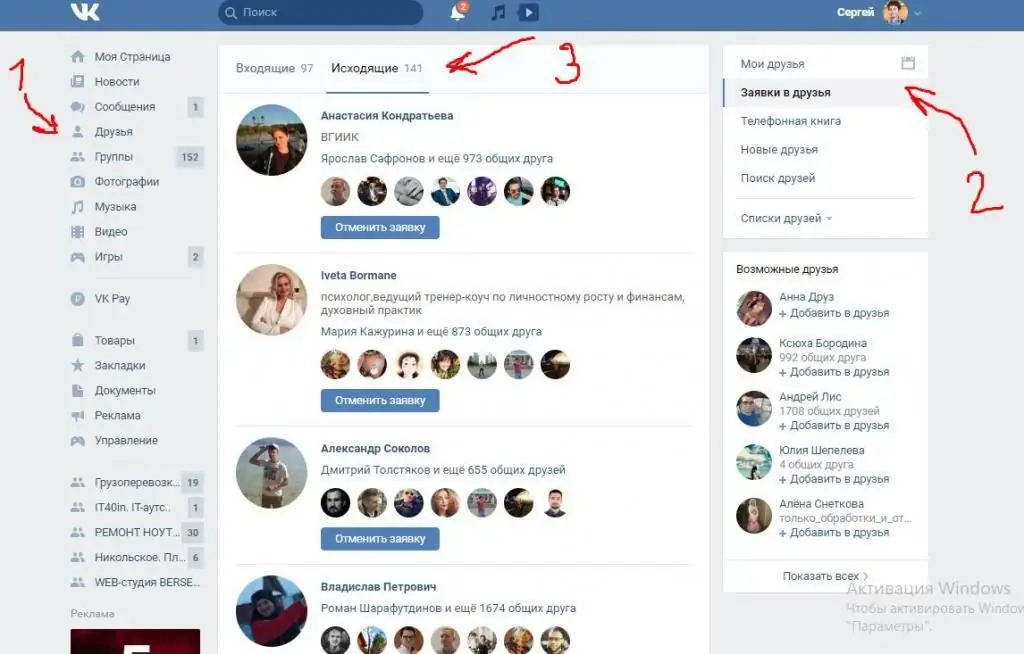
Утаснаасаа гарч байгаа "VK" хүсэлтийг хэрхэн харах вэ
- Android болон iOS-д зориулсан албан ёсны "VKontakte" програм руу очно уу.
- "Найзууд" хэсэг рүү очно уу.
- Дээд мөрөнд байрлах "Найзууд" товчийг дарна уу. Та боломжтой хэсгүүдтэй самбартай байх ёстой.
- Хамбараас "Гасан имэйл"-г сонгоно уу. Бэлэн! Таны дагаж буй бүх хүмүүс таны дэлгэцэн дээр гарч ирнэ.
Хэрэв та тухайн хэрэглэгч хэнийг дагаж байгааг харахыг хүсвэл түүний хуудас руу ороод "Сонирхолтой хуудаснууд" табыг олоорой. Төгсгөл хүртэл нээгдэх цонхоор гүйлгээд найзынхаа сонирхсон хуудсуудыг харах болно. Ихэнхдээ энэ хэсэгт зөвхөн алдартай хуудсууд гарч ирдэг (хаас илүү захиалагчтай).мянга), тиймээс та тэнд бага алдартай хүмүүсийг харахгүй.
Зарим хүмүүс захиалгаа нуудаг гэдгийг тэмдэглэх нь зүйтэй. Тэднээс өөр хэн ч энэ хэсгийг үзэх боломжгүй. Профайлыг бүрэн нуух функц гарч ирснээр зарим хуудсууд зөвхөн хэрэглэгчийн найзуудад л боломжтой болсон. Энэ нь Сонирхолтой хуудсуудыг үзэхэд маш хэцүү болгодог.
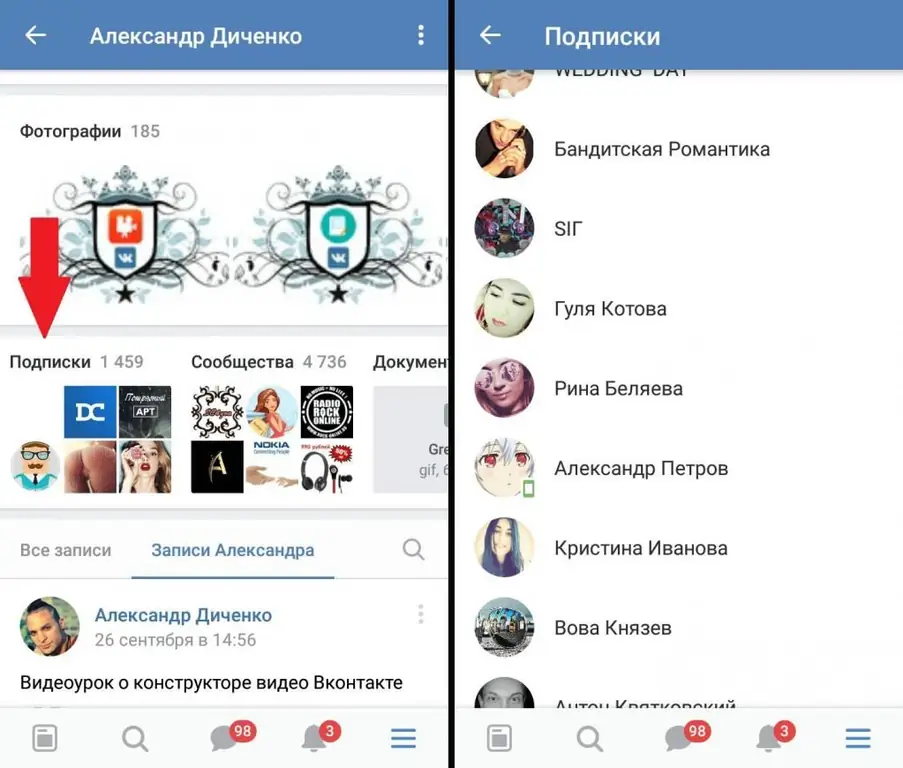
Бүх програмыг хэрхэн хурдан арилгах вэ
Хэрэв танд маш олон илгээх хүсэлт байгаа бол хэрэглэгч бүрийг тус тусад нь устгахад маш их цаг зарцуулагдана. Яаж байх вэ? Энэ асуудлыг компьютер болон Google Chrome хөтөч ашиглан хялбархан шийдэж болно.
- "ВКонтакте"-ийн албан ёсны вэбсайтыг нээнэ үү. "Найзууд" хэсэг рүү, дараа нь "Програмууд", "Гасан хайрцаг" руу очно уу.
- Баруун дээд буланд байрлах гурван хар цэг дээр дарна уу ("Цэс" товч). "Нэмэлт хэрэгсэл", дараа нь "Хөгжүүлэгчийн хэрэгсэл" -ийг сонгоно уу. Хэрэв та тохирох товчлууруудыг олж чадахгүй бол гар дээрх Ctrl + Shift + I товчлуурын хослолыг дарна уу. Эдгээр гурван товчлуурыг ашиглан та сайтын шаардлагатай хэсгийг дурын хөтөч дээр нээж болно.
- Харагдах цонхонд Консол товчийг дарна уу.
- Дараа нь та программтай хуудсыг эцэс хүртэл гүйлгэх хэрэгтэй.
- Гарч ирэх консолын цонхонд дараах тушаалыг оруулна уу:
- Дарна ууОруулна уу.
javascript:var товчлуурууд=document.getElementsByClassName('хавтгай_товчлуур_жижиг fl_r'); консолын бүртгэл (товчлуур); төлөө(товчлуур){товчлуур[товчлуур].click();}
Энэ тушаал нь бүх хэрэглэгчдийг дагахыг автоматаар зогсооно. Гэсэн хэдий ч, хэрэв та хуудасны төгсгөл хүртэл гүйлгэж амжаагүй бол програмын зөвхөн хэсэг нь устах бөгөөд үйлдлийг дахин хийх шаардлагатай болно.
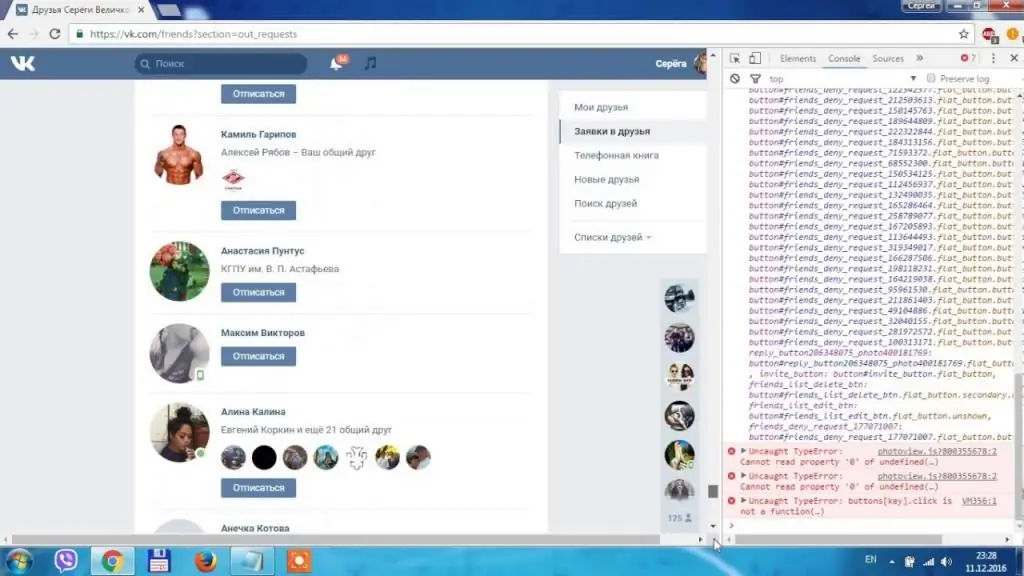
Одоо бид "VK"-н илгээсэн хүсэлтийг хэрхэн үзэхээ мэддэг болсон. Энд үнэхээр төвөгтэй зүйл байхгүй тул хэсэг хугацааны дараа та бүгдийг автоматаар хийх болно.






